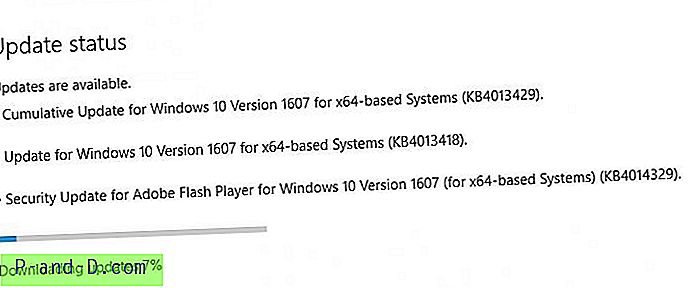Hvis systemet ditt plutselig bestemte seg for å slå seg av, eller det kom en slags hørbar alarm fra maskinen du aldri har hørt om før, ville du vite hva problemet var? En vanlig årsak til dette er at datamaskinens sentrale prosesseringsenhet (CPU) har nådd sin kritiske driftstemperatur og har stengt seg av for å forhindre skade, eller at en alarm forteller deg at den er i ferd med å slå seg av.
Det er mange grunner til at datamaskinens CPU har blitt for varm. kjøleviften har sluttet å virke, eller luftstrømmen blir blokkert av støv eller skitt, laget av termisk pasta mellom kjøleribben og CPU har gått dårlig og må skiftes ut, eller kanskje kjøres prosessoren med en høyere driftsfrekvens / spenning enn normalt . Noe annet som kan forårsake dette er å blokkere kjøleventilene i bærbare datamaskiner og netbooks ved å plassere dem på en seng eller sofa, noe som åpenbart er lett å forhindre.
For å forstå hvorfor dette kan skje, ønsker mange brukere å vite hva den maksimale temperaturen er som en prosessor kan jobbe med før disse kritiske situasjonene oppstår, og eventuelle tiltak som kan iverksettes for å forhindre at det skjer. Alle prosessorer varmes opp til en viss grad, noen høyere enn andre. Det er klart det er mange forhold som påvirker hvorfor en CPU vil varme opp mer enn en annen, for eksempel omgivelsestemperatur, luftmengde i saken og typen kjøler etc. Mange CPU-kjølere i løpet av årene har vært veldig ineffektive til å gjøre jobben med å kjøle brikken ned effektivt.
For å starte, kan temperaturen til de fleste prosessorer leses via et sett sensorer, enten på hovedkortet eller inne i selve prosessoren. Hovedkortet ditt kan ha kommet med et program for å lese sensortemperaturene, men hvis ikke, er det flere gratis verktøy rundt internett som kan hjelpe. Noen av verktøyene vi anbefaler for jobben er SpeedFan, Open Hardware Monitor eller HWMonitor.

Noe du må være klar over er noe overvåkingsprogramvare som kan gi deg 2 sett med temperaturer, en enkelt CPU-verdi og muligens en flere CORE-verdi som vil vise hver kjernetemperaturverdi for en prosessor med dobbel eller firekjerne. Den enkle verdien er det du trenger å merke deg, da dette er verdien du vil se i BIOS, og det er også temperaturavlesningen som vil utløse all systemavstengning eller lydalarm.
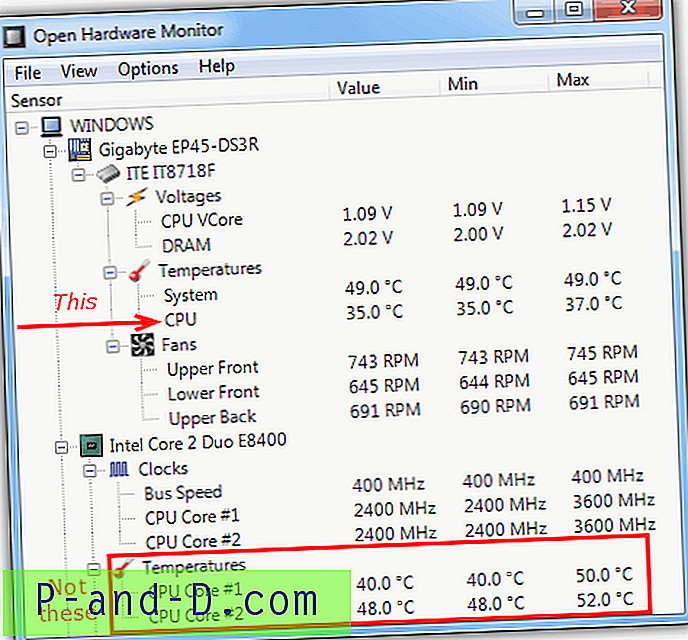
En annen måte å sjekke CPU-temperaturen på er gjennom BIOS, under en meny som har forskjellige navn, men vanligvis ligger på linje med "Systemhelse", "Sensorer" eller "PC Health Status" osv. Dette vil sannsynligvis også gi deg hovedkortets temperatur, spenninger og CPU-viftehastighet.
Du skal være i stand til å konfigurere en hørbar alarm for CPU-temperaturen (vises nedenfor som Advarseltemperatur) og også for CPU-viften som vil gi en alarm hvis systemet oppdager at viften har sluttet å snurre. Ulike BIOS-er har andre advarsler og alarmer, en annen vanlig er "Avstengningstemperatur". Du kan angi en verdi og systemet vil slå seg av hvis CPU-en når det.
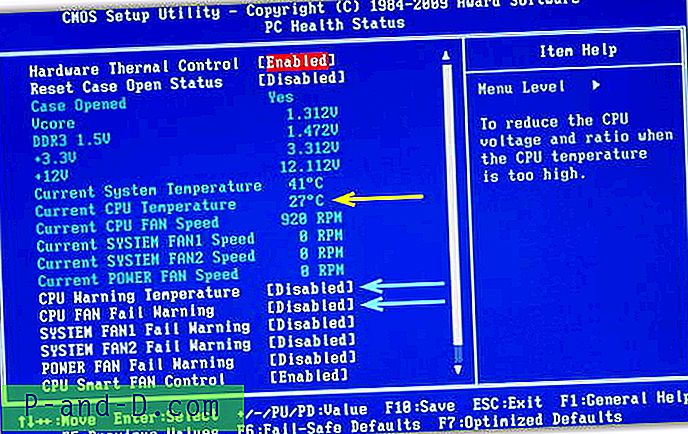
Selv om en BIOS av og til kan være litt unøyaktig med temperaturavlesninger, som en BIOS-oppdatering noen ganger kan kurere, kan du se at CPU-temperaturen ser høyere ut her enn hva den gjør når den er inaktiv. Dette er fordi det er underlig, selv om en BIOS egentlig ikke krever at mange CPU-sykluser skal fungere, kan CPU-bruken faktisk være hvor som helst mellom 50% - 100% mens du er der!
Så, du vet hva CPU-temperaturene er, men hvordan vet du hva grensen for prosessoren din faktisk er før den slår seg av? Jeg fant et flott nettsted som har en oversikt over de fleste av de store prosessorene de siste årene, sammen med deres grunnleggende informasjon hentet fra de offisielle spesifikasjonene fra produsenten. Inkludert er spenning, wattstyrke og viktigst maksimale temperaturer for hver brikke.
Verdien av "Max case temp" eller "Max cover temp" er det du trenger å se på, og betyr ikke temperaturen i PC-saken. Men heller den maksimalt tillatte temperaturen inne i metallhuset på selve prosessoren. Når temperaturavlesningen fra BIOS eller Windows-verktøyet når nummeret som vises for brikken din, vil den forårsake avstengning.
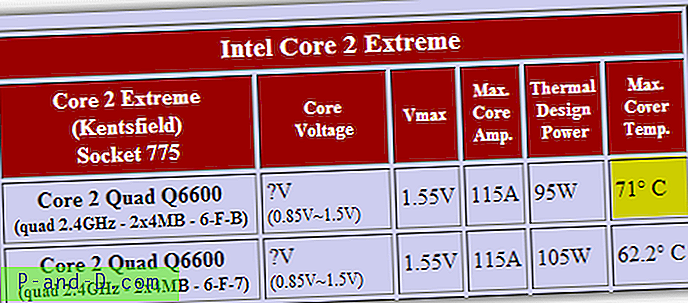
For å finne ut den maksimale tillatte temperaturen for min gamle Intel C2 Q6600-prosessor, leter jeg bare etter det i diagrammet og sjekker kolonnen for maksimal deksel / sak. Verdien er 71 ° C, og nå vet jeg at hvis det noen gang når denne temperaturen, står systemet i fare for å slå seg av. Ved å bruke denne informasjonen kan du deretter stille inn eventuelle advarsels- eller avstengningsalternativer i BIOS til litt under nivået som vises for prosessoren din.
Hvis du vil vite hvor høy CPU-temperaturen din kan nå innen din nåværende konfigurasjon, vil du kjøre en systemstresstester som Prime95 eller Heavyload for å sette 100% belastning på CPU-en i noen timer. Bare husk å overvåke temperaturene dine i løpet av denne tiden for å forsikre deg om at den ikke når den kritiske avstengningstemperaturen.
Vis PC Hardware Links CPU-tabell




![[Fix] Mapper oppdateres automatisk hvis skrivebordsbildefremvisning og aksentfarge er aktivert i Windows 10](http://p-and-d.com/img/microsoft/898/folders-refresh-automatically-if-desktop-slideshow.jpg)